Excel常用函数学习ME-1函数
excel函数大全
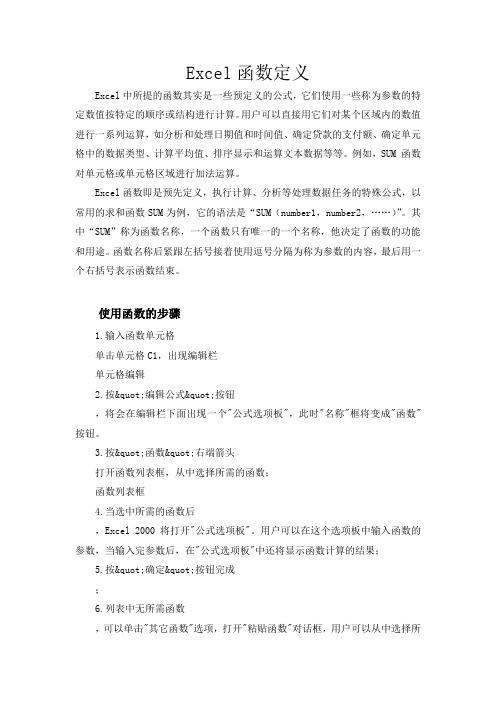
Excel函数定义Excel中所提的函数其实是一些预定义的公式,它们使用一些称为参数的特定数值按特定的顺序或结构进行计算。
用户可以直接用它们对某个区域内的数值进行一系列运算,如分析和处理日期值和时间值、确定贷款的支付额、确定单元格中的数据类型、计算平均值、排序显示和运算文本数据等等。
例如,SUM 函数对单元格或单元格区域进行加法运算。
Excel函数即是预先定义,执行计算、分析等处理数据任务的特殊公式,以常用的求和函数SUM为例,它的语法是“SUM(number1,number2,……)”。
其中“SUM”称为函数名称,一个函数只有唯一的一个名称,他决定了函数的功能和用途。
函数名称后紧跟左括号接着使用逗号分隔为称为参数的内容,最后用一个右括号表示函数结束。
使用函数的步骤1.输入函数单元格单击单元格C1,出现编辑栏单元格编辑2.按"编辑公式"按钮,将会在编辑栏下面出现一个"公式选项板",此时"名称"框将变成"函数"按钮。
3.按"函数"右端箭头打开函数列表框,从中选择所需的函数;函数列表框4.当选中所需的函数后,Excel 2000将打开"公式选项板"。
用户可以在这个选项板中输入函数的参数,当输入完参数后,在"公式选项板"中还将显示函数计算的结果;5.按"确定"按钮完成;6.列表中无所需函数,可以单击"其它函数"选项,打开"粘贴函数"对话框,用户可以从中选择所需的函数,然后单击"确定"按钮返回到"公式选项板"对话框。
在了解了函数的基本知识及使用方法后,请跟随笔者一起寻找Excel提供的各种函数。
您可以通过单击插入栏中的"函数"看到所有的函数。
常用excel函数及使用方法

1SUMPRODUCT计算数组乘积的和(sumproduct)2ABS绝对值(ABS)3IF IF函数 IF(逻辑值,返回真值,返回假值)4CEILING向上舍入基础的倍数(ceiling)5FLOOR向下舍入基础的倍数(floor)6GCD计算最大公约数(GCD)4687LCM计算最小公倍数(LCM)3588INT向下舍入取整(INT)229LN计算自然对数(LN)10LOG计算指定底数的对数(LOG)11MOD计算两数相除的余数(MOD)0.5 1.33333330.33333312PI PI() 3.1415····13POWER计算乘幂 power(底数,指数)14PRODUCT计算各数乘积 product15RAND随机数 RAND() 0~1之间的小数随机数1~50之间的随机数16ROUND四舍五入函数 ROUND(数字,指定位数) 2.135 2.15417ROUNDDOWN向下舍入函数 ROUNDDOWN(数字,指定位数) 不采用四舍五入,而是直接舍弃后面的小数18ROUNDUP向上舍入函数 ROUNDUP(数字,指定位数) 后面的小数直接进一位19SUBTOTAL返回分类汇总 SUBTOTAL(Function_num,ref1,…)20DATE日期 DATE()21DATEDIF日期之差 DATEDIF(start_date,end_date,unit) unit:"Y" 时间段中的整年数;"M""YM"start_date 与 end_date 日期中月数的差,忽略日期中的日和年;"YD"start_date 与 end_date 日期中天数的差。
忽略日期中的年;"MD"start_date 与 end_date 日期中天数的差。
忽略日期中的月和年.22DAYS360财务上日期之间天数 DAYS360(日期,日期) 基于一年12个月,一个月30天计算23WEEKDAY某日期为星期几 WEEKDAY(日期,返回类型) 1或省略:返回数字1(星期日)到数字7之间的数字;3:返回数字0(星期一)到数字6(星期日)之间的数字。
excel表格中各函数的使用方法
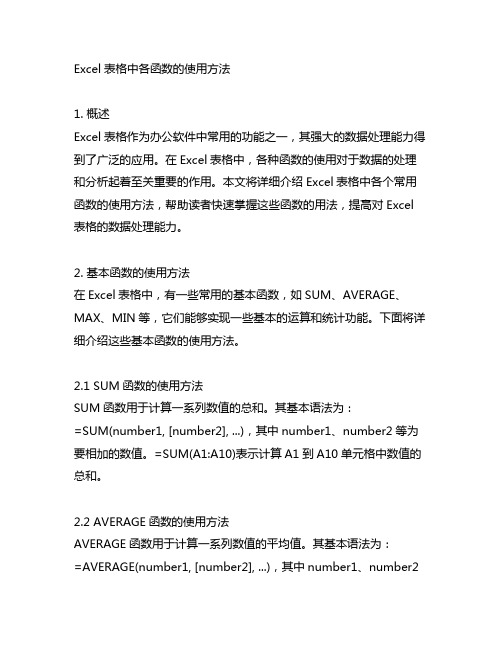
Excel表格中各函数的使用方法1. 概述Excel表格作为办公软件中常用的功能之一,其强大的数据处理能力得到了广泛的应用。
在Excel表格中,各种函数的使用对于数据的处理和分析起着至关重要的作用。
本文将详细介绍Excel表格中各个常用函数的使用方法,帮助读者快速掌握这些函数的用法,提高对Excel 表格的数据处理能力。
2. 基本函数的使用方法在Excel表格中,有一些常用的基本函数,如SUM、AVERAGE、MAX、MIN等,它们能够实现一些基本的运算和统计功能。
下面将详细介绍这些基本函数的使用方法。
2.1 SUM函数的使用方法SUM函数用于计算一系列数值的总和。
其基本语法为:=SUM(number1, [number2], ...),其中number1、number2等为要相加的数值。
=SUM(A1:A10)表示计算A1到A10单元格中数值的总和。
2.2 AVERAGE函数的使用方法AVERAGE函数用于计算一系列数值的平均值。
其基本语法为:=AVERAGE(number1, [number2], ...),其中number1、number2等为要求平均值的数值。
=AVERAGE(A1:A10)表示计算A1到A10单元格中数值的平均值。
2.3 MAX和MIN函数的使用方法MAX函数用于计算一系列数值中的最大值,MIN函数用于计算一系列数值中的最小值。
它们的基本语法为:=MAX(number1, [number2], ...)和=MIN(number1, [number2], ...),其中number1、number2等为要比较的数值。
3. 逻辑函数的使用方法逻辑函数用于进行条件判断和逻辑运算,其中包括IF、AND、OR、NOT等函数。
下面将介绍这些逻辑函数的使用方法。
3.1 IF函数的使用方法IF函数用于根据指定的条件判断进行不同的操作。
其基本语法为:=IF(logical_test, value_if_true, value_if_false),其中logical_test为逻辑判断条件,value_if_true为满足条件时的返回值,value_if_false 为不满足条件时的返回值。
Excel实用函数大全常用函数及其用法
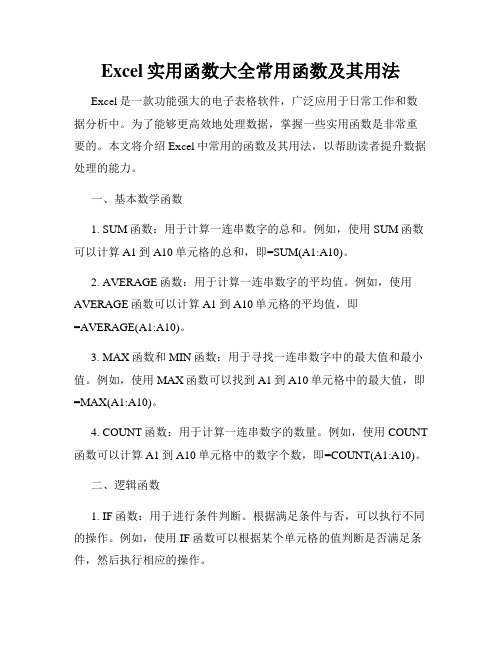
Excel实用函数大全常用函数及其用法Excel是一款功能强大的电子表格软件,广泛应用于日常工作和数据分析中。
为了能够更高效地处理数据,掌握一些实用函数是非常重要的。
本文将介绍Excel中常用的函数及其用法,以帮助读者提升数据处理的能力。
一、基本数学函数1. SUM函数:用于计算一连串数字的总和。
例如,使用SUM函数可以计算A1到A10单元格的总和,即=SUM(A1:A10)。
2. AVERAGE函数:用于计算一连串数字的平均值。
例如,使用AVERAGE函数可以计算A1到A10单元格的平均值,即=AVERAGE(A1:A10)。
3. MAX函数和MIN函数:用于寻找一连串数字中的最大值和最小值。
例如,使用MAX函数可以找到A1到A10单元格中的最大值,即=MAX(A1:A10)。
4. COUNT函数:用于计算一连串数字的数量。
例如,使用COUNT 函数可以计算A1到A10单元格中的数字个数,即=COUNT(A1:A10)。
二、逻辑函数1. IF函数:用于进行条件判断。
根据满足条件与否,可以执行不同的操作。
例如,使用IF函数可以根据某个单元格的值判断是否满足条件,然后执行相应的操作。
2. AND函数和OR函数:用于判断多个条件是否为真。
AND函数要求所有条件都为真时才返回真值,OR函数只要有一个条件为真就返回真值。
三、文本函数1. CONCATENATE函数:用于将多个文本串合并为一个文本串。
例如,使用CONCATENATE函数可以将A1单元格和B1单元格的内容合并在一起。
2. LEFT函数和RIGHT函数:用于截取一个文本串的左边或右边的字符。
例如,使用LEFT函数可以提取某个单元格左边的前几个字符。
3. LEN函数:用于计算一个文本串的字符数。
例如,使用LEN函数可以计算某个单元格中的文本长度。
四、日期和时间函数1. TODAY函数:用于返回当前日期。
例如,使用TODAY函数可以返回今天的日期。
Excel中表格函数及使用的方法表格中函数的使用方法

Excel中表格函数及使用的方法表格中函数的使用方法在E某cel2007中调用函数的方法大致有两种,一种是我们直接在单元格中输入“=”,然后输入公式就可以了。
例如,我们在A1单元格输入“=10+20”,然后回车。
这样我们就得到了计算的结果。
在实际使用的过程中,我们更多的是在函数中添加单元格的引用。
这样在面对大量计算的时候更加高效。
例如,我们将A1、B1的和显示在C1,那么我们需要在C1输入“=A1+B1”,输入时a1,b1不区分大小写,然后回车就可以了。
另外一种是我们可以直接插入E某cel2007中自带的函数。
我们可以点击菜单栏中的“公式”,然后在下拉菜单中点击“插入函数”按钮。
或者直接点击工具条中的“f某”。
亦或者我们直接使用快捷键“hift+F3”也可以调出函数使用。
下面跟大家分享一下如何搜索相关的函数。
例如,我们需要求平均值,但是我们不知道求平均值的函数。
这时我们只需要在“插入函数”对话框的搜索函数中输入我们需要的关键字“平均值”或者“平均数”,点击“转到”。
这样E某cel2007就为我们找到了所有跟平均值有关的函数,我们先选择其中的一个函数,点击一下。
在下方就会显示这个函数的作用和其中的参数。
如果需要更深入的了解这个函数的使用,我们点击“有关该函数的帮助”,这时会显示该函数的详细信息。
我们尝试着使用一下这个函数,通过这个函数的说明,我们知道只需要在这个函数的参数中填入我们需要求平均值的若干值就可以了。
例如,我们在c1中输入“=Average(10,20)”回车,这样就得到了他们的平均值15。
EXCEL的函数大全(完整版)
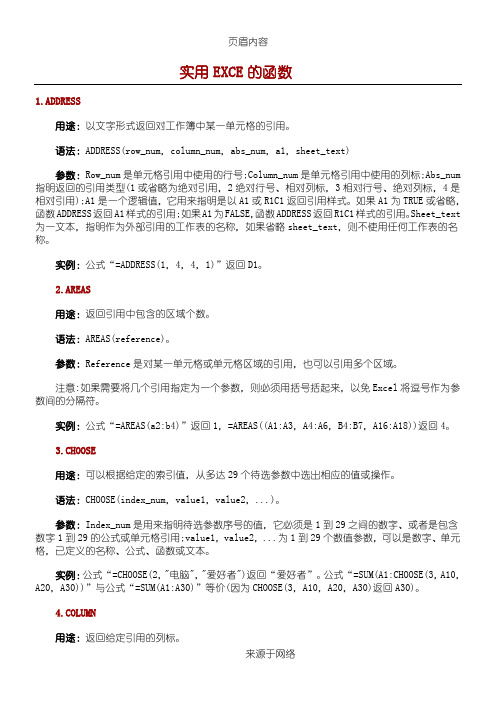
实用EXCE的函数1.ADDRESS用途:以文字形式返回对工作簿中某一单元格的引用。
语法:ADDRESS(row_num,column_num,abs_num,a1,sheet_text)参数:Row_num是单元格引用中使用的行号;Column_num是单元格引用中使用的列标;Abs_num 指明返回的引用类型(1或省略为绝对引用,2绝对行号、相对列标,3相对行号、绝对列标,4是函数称。
4。
参数:Index_num是用来指明待选参数序号的值,它必须是1到29之间的数字、或者是包含数字1到29的公式或单元格引用;value1,value2,...为1到29个数值参数,可以是数字、单元格,已定义的名称、公式、函数或文本。
实例:公式“=CHOOSE(2,"电脑","爱好者")返回“爱好者”。
公式“=SUM(A1:CHOOSE(3,A10,A20,A30))”与公式“=SUM(A1:A30)”等价(因为CHOOSE(3,A10,A20,A30)返回A30)。
4.COLUMN用途:返回给定引用的列标。
语法:COLUMN(reference)。
参数:Reference为需要得到其列标的单元格或单元格区域。
如果省略reference,则假定函数COLUMN是对所在单元格的引用。
如果reference为一个单元格区域,并且函数COLUMN作为水平数组输入,则COLUMN函数将reference中的列标以水平数组的形式返回。
实例:公式“=COLUMN(A3)”返回1,=COLUMN(B3:C5)返回2。
5.COLUMNS用途:返回数组或引用的列数。
数值。
串A1:B3,1,“c”。
它文件。
语法:HYPERLINK(link_location,friendly_name)参数:Link_location是文件的路径和文件名,它还可以指向文档中的某个更为具体的位置,如Execl工作表或工作簿中特定的单元格或命名区域,或是指向Word文档中的书签。
excel常用公式笔记

excel常用公式笔记
SUM函数:用于求和,可以将多个数值相加。
VLOOKUP函数:用于垂直查找,可以在一个表格中查找与指定值匹配的数据。
HLOOKUP函数:用于水平查找,可以在一个表格中查找与指定值匹配的数据。
CONCATENATE函数:用于拼接字符串,可以将多个字符串连接起来。
LEFT函数:用于提取左侧的字符,可以从一个字符串中获取指定长度的左侧字符。
RIGHT函数:用于提取右侧的字符,可以从一个字符串中获取指定长度的右侧字符。
AVERAGE函数:用于求平均值,可以计算一组数据的平均数。
MAX函数:用于求最大值,可以找出一组数据中的最大值。
MIN函数:用于求最小值,可以找出一组数据中的最小值。
COUNT函数:用于计数,可以统计一组数据中非空单元格的数量。
COUNTA函数:用于计数非空单元格,可以统计一组数据中非空单元格的数量。
IF函数:用于条件判断,可以根据给定的条件返回不同的结果。
LEN函数:用于计算字符串长度,可以统计一个字符串的字符数。
UPPER函数:用于将字符串转换为大写,可以将一个字符串中的字符转换为大写字母。
LOWER函数:用于将字符串转换为小写,可以将一个字符串中的字符转换为小写字母。
Excel常用函数大全(函数解释说明和使用方法)

匹配引用类函数1、=Y1.OoKUP(G2.B:E,4,0)函数解择说明:查找B:E这个区域中第4列与G2单元格内容相同的数据函数格式:V1.ooKUp(要找什么,在哪找,第几列,怎么找)2、=H1.(X)KUP(A6,2:5,4,0)函数解释说明:查找2:5这个区域中第4行与A6单元格内容相同的数据函数格式:H1.OoKUP(要找什么,在哪找,第几列,怎么找)3、=MATCiI(B2,Al:1'1,0)函数解释说明:得到B2中数据在Al:Fl中的位置函数格式:MATCH(要找什么,在哪找,怎么找)4、=INDEX(B2:E7,3,2)函数解粹说明:得到区域B2:E7中第3行第2列的数据函数格式:INDEX(单元格区域,行数,列数)5、=I SERROR(A I)函数解择说明:得到AI单元格向下三行向右两列的单元格中的值函数格式:OFFSET(起始位置,行偏移数,列偏移数,高度,宽度)6、=INDIRECTrSheetI!AΓ,1)函数解释说明:得到Sheetl!Al单元格中的数据函数格式:INDIRECT(地址,引用方式)7、=1.OOKUP(J2,B:B,A:八)函数解糅说明:得到B列与J2相同数据在A列对应的值函数格式:1.oOKUP(查找值,条件区域,结果区域)8、=CHOOSE(2,A2,A3,A4,A5)函数解科说明:得到第二个值A3单元格中的数据函数格式:CHOOSE(序号,第一个值,第二个值,……)9、=HYPER1.INKrd八销售文件”「销售文件”)函数解择说明:打开D盘的重要文档这个文件夹函数格式:HYPERlJNK(链接地址,显示内容)日期类函数1、=YEAR(Al)函数解择说明:得到Al单元格中日期对应的年份函数格式:YEAR(日期所在的单元格)2、-MONTH(Al)函数解择说明:得到Al单元格中日期对应的月份函数格式:MoVrH(日期所在的单元格)3、=DΛY(Λl)函数解称说明:得到AI雎元格中日期对应的日函数格式:DAY(日期所在的单元格)4、=HOUR(Al)函数解解说明:得到Al单元格中时间对应的小时函数格式:HOiR(时间所在的总元格)5、=MINUTE(A I)函数解择说明:得到AI单元格中时间对应的分函数格式:MINUTE(时间所在的单元格)6、=SECOND(A I)函数解择说明:得到AI单元格中时间对应的秒函数格式:SEa)ND(时间所在的单元格)7、=TODAYO函数解绛说明:得到当前系统日期函数格式:TODAYO8、=NOWO函数解释说明:得到当前系统时间函数格式:NoR'()9、=DATE(2024,1,12)函数解释说明:根据年月日得到•个日期函数格式:DATE(年,月,日)10,=TIME(6,18,23)句话介绍:根据时分杪得到一个时间函数格式:TIME(时,分,秒)11,=EDATE(TODAY(),10)函数解释说明:得到当前日期10个月后对应的H期函数格式:ED,VΓE(起始日期,月数)12、=DATEDIF(Al,B1,"Y")函数解择说明:得到Bl和Al之间相隔几年函数格式:DATEDIF(起始日期,截止日期,统计方式)13、=EOMONT H(Al,6)函数解祥说明:得到Al单元格中日期6个月后月末的日期函数格式:EoMoNTH(起始日期,月数)14、=WEEKDA Y(Al,2)函数解释说明:得到Al单元格中日期在•周的第几天函数格式:WEEKDAY(日期,计算:方式)15、=WEEKNU M(Λ1,2)函数解择说明:得到Al维元格中日期在一年的第几周函数格式:WEEKNUM(日期,计算方式)16,=NEnOKKDAYS(Al t BhCl)函数解群说明:得到两个日期之间排除周末和特殊节假日后的工作天数函数格式:NETWORKDAYS(开始日期,结束日期,特殊节假日列表)17、=NET¾'ORKDΛYS.INT1.(Al,Bl111,Cl)函数解释说明:得到两个日期之间排除周末(自定义)和特殊节假日后的工作天数函数格式:NETTORKDAYS.INT1.(开始日期,结束日期,周末选项,特殊节假日列表》18、WORKDAY(Λ2,B2,C2)函数解释说明:根据开始日期得到指定天数后不含周末和节假日的工作日是哪天函数格式:WORKDAY(开始日期,间隔天数,特殊节假日列表)19、=WORKD AY.INT1.(A2,B2,11,C2)函数解释说明:根据开始日期得到指定天数后不含周末(自定义)和节假日的工作日是哪天函数格式:WORKDAY.INT1.(开始日期,间隔天数,周末选项,特殊节假日列表》逻辑判断类函数4个公式示例1、=IF(Al>=60「合格”」不合格")一句话介绍:八1中的数字大于等于60得到合格,否则得到不合格。
Excel常用函数学习ME-1技巧
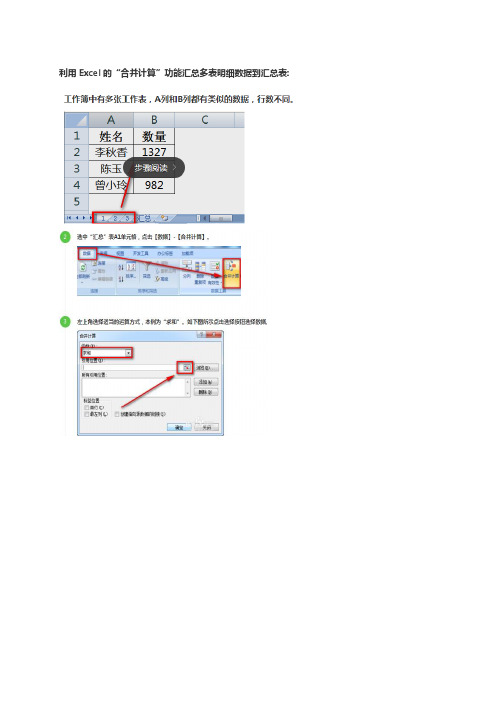
利用Excel的“合并计算”功能汇总多表明细数据到汇总表:
批量填充空格:
先定位空值,同时摁CTRL键用鼠标点A3输入“=”,点A2后,摁CTRL+ENTER,即可。
批量进行相乘,适应于批量单价上调多少
快速行列汇总:ALT + =,首先选中横竖汇总列
一键进行隔行填充:
两列数据差异对比:CTRL + \
作工资条:
先在D列插入序号见图1,数据升序排序见图2,复制首行,再选择区域。
阴影为选择区域后见图3,CTRL+G,打开定位条件,选择空值见图4,粘贴后,见图5,再删除添加列。
数据透视法进行多个表汇总:
上图第13行,为:粘贴连接
全部替换后形成下图:(注:=A3前有空格)
然后选取,出现+ ,向下拉:
即下图:
1.插入图片,然后在图片上点右键,之后在弹出菜单中选择:超链接
2.点击“超链接”后,出现对话框,如下图:
3. 在地址框里输入IP地址或复制粘贴进去,然后点击:确定。
:
EXCEL技巧:
方法1:
:
EXCEL小技巧:
如图:先全选单元格,点“合并后居中”,即:
再定位空值,输入入”=” 号按向上箭头“”,得到B1,按下CTRL+ENTER,得到下图:
输入=按向上箭头:最后填充结果:
如果有很多SHEET,在左下角处点击鼠标右键,出现如下:
选工作表,确定即可。
:
条件格式的应用:
点等于
如下:
点查找全部
定位条件选择常量,插入,整行如下图:
复制表头行(第一行)后,定位,选空值,再粘贴,如下:
WORD中表格设置:
:分析,选项点:布局下的方格
设计
结果为右括号替换掉。
excel函数使用教程

excel函数使用教程Excel函数使用教程Excel是一款广泛使用的电子表格软件,它提供了丰富的函数库来进行各种计算和数据分析。
下面是一些常用的Excel函数及其用法。
1. SUM函数:用于求和。
例如,将A1到A10的单元格的数值相加,可以使用=SUM(A1:A10)。
2. AVERAGE函数:用于求平均值。
例如,计算A1到A10的单元格的平均值,可以使用=AVERAGE(A1:A10)。
3. MAX函数:用于找出一组数值中的最大值。
例如,从A1到A10的单元格中找出最大值,可以使用=MAX(A1:A10)。
4. MIN函数:用于找出一组数值中的最小值。
例如,从A1到A10的单元格中找出最小值,可以使用=MIN(A1:A10)。
5. COUNT函数:用于统计一组数值中的非空单元格个数。
例如,统计A1到A10的单元格中的非空单元格个数,可以使用=COUNT(A1:A10)。
6. IF函数:用于根据指定条件进行逻辑判断。
例如,如果A1的值大于10,则返回"大于10",否则返回"小于等于10",可以使用=IF(A1>10,"大于10","小于等于10")。
7. VLOOKUP函数:用于在一个区域中查找指定值,并返回该值所在列的对应值。
例如,从A1到B10的区域中查找值为10的行,并返回该行的第2列的值,可以使用=VLOOKUP(10,A1:B10,2,FALSE)。
8. HLOOKUP函数:用于在一个区域中查找指定值,并返回该值所在行的对应值。
例如,从A1到B10的区域中查找值为10的列,并返回该列的第2行的值,可以使用=HLOOKUP(10,A1:B10,2,FALSE)。
9. CONCATENATE函数:用于将多个字符串连接起来。
例如,将A1和B1的值连接起来,可以使用=CONCATENATE(A1,B1)或者=A1&B1。
常用EXCEL函数使用详解

3 =MONTH(TODAY())
27 =DAY(TODAY())
2 =WEEKDAY(TODAY(),2)
Tuesday =TEXT(WEEKDAY(TODAY(),2),"dddddd")
4 =ROUNDUP(MONTH(B10)/3,0)
2007-2-28 =TODAY()-DAY(TODAY())
6.5
CCCC
876 35.04
DDDD
454
9.08
EEEE
755
30.2
奖金提成比例
500以下
2%
500以上
4%
IF函数应用举例 之二 ——计算增长率
计算增长率
当被比较年份没有数据时,会出现被除数为0的错误。 可以利用IF函数进行处理。
如图,去年没有数据,而今年有数据,就显示“新增项目”。 去年有数据,而今年没有数据,就显示“已经停产”。
86 =VALUE("2006-12-7"-"2006-9-12")
35 =NETWORKDAYS("2006-11-12","2006-12-31")
31 =NETWORKDAYS("2006-4-8","2006-5-25",{"2006-5-1";"2006-5-2";"2006-5-3"})
AND函数应用举例
销售人员 销售额 奖金
AAAA
654 26.16
BBBB
325
6.5
CCCC
876 35.04
DDDD
454 18.16
EEEE
EXCEL函数大全实例教程
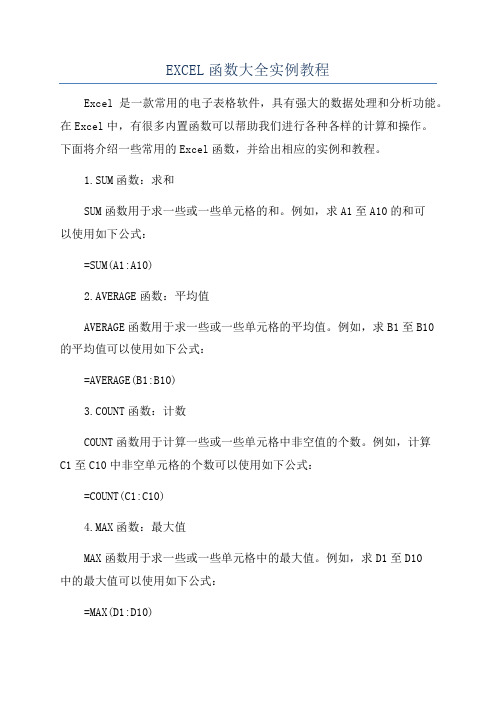
EXCEL函数大全实例教程Excel是一款常用的电子表格软件,具有强大的数据处理和分析功能。
在Excel中,有很多内置函数可以帮助我们进行各种各样的计算和操作。
下面将介绍一些常用的Excel函数,并给出相应的实例和教程。
1.SUM函数:求和SUM函数用于求一些或一些单元格的和。
例如,求A1至A10的和可以使用如下公式:=SUM(A1:A10)2.AVERAGE函数:平均值AVERAGE函数用于求一些或一些单元格的平均值。
例如,求B1至B10的平均值可以使用如下公式:=AVERAGE(B1:B10)3.COUNT函数:计数COUNT函数用于计算一些或一些单元格中非空值的个数。
例如,计算C1至C10中非空单元格的个数可以使用如下公式:=COUNT(C1:C10)4.MAX函数:最大值MAX函数用于求一些或一些单元格中的最大值。
例如,求D1至D10中的最大值可以使用如下公式:=MAX(D1:D10)5.MIN函数:最小值MIN函数用于求一些或一些单元格中的最小值。
例如,求E1至E10中的最小值可以使用如下公式:=MIN(E1:E10)6.IF函数:条件判断IF函数用于根据一些条件进行判断并返回不同的值。
例如,如果F1大于0,则返回"正数",否则返回"负数"可以使用如下公式:=IF(F1>0,"正数","负数")7.VLOOKUP函数:垂直查找VLOOKUP函数用于在一个区域中进行垂直查找,并返回对应的值。
例如,从G1至H10的区域中查找G1的值,并返回H列的值可以使用如下公式:=VLOOKUP(G1,G1:H10,2,FALSE)8.INDEX函数:索引INDEX函数用于返回一些区域中的特定单元格的值。
例如,返回I1至I10中第5个单元格的值可以使用如下公式:=INDEX(I1:I10,5)9.MATCH函数:匹配MATCH函数用于找到一些值在一些区域中的位置。
浅显易懂的Excel基础函数培训(带练习题)

Excel函数培训内容
一,与函数相关的基本概念 二,工作中常用函数 三,常用函数嵌套 四,与Excel相关的其他
一,与函数相关的基本概念
1,函数语法:
由函数名+括号+参数组成 例求和函数:SUM(number1,number2,…) 参数与参数之间用逗号“,”隔开
二,工作中的常用函数
第三类:统计函数 Countif 01, Countif 有条件统计
语法:=Countif(条件区域,指定条件)
二,工作中的常用函数
第四类:条件及逻辑函数IF /AND/ OR 01, IF 条件函数
语法:=IF(判断条件,符合条件时返回啥结果,不符合条件返 回啥结果)
二,工作中的常用函数
二,工作中的常用函数
第二类:数学函数 AverageIFS/Max/Min/ABS 02, Max/Min 最大值/最小值
语法:=Max(求值区域)/Min(求值区域)
二,工作中的常用函数
第二类:数学函数 Ave 两数相减后绝对值
语法:=ABS(参数)
语法:=FIND(字母,字符串)
二,工作中的常用函数
第七类:引用和查找 Vlookup/ Match /Index /choose/Offset 01, Vlookup从指定的查找区域中查找返回想要查找到的值
语法:=VLOOKUP(找啥,在哪块儿找,找到后要它身上哪个 地儿的东西,是准确找还是近似找找)
解释:向下拖动单元格时 单元格会数字会变动 向右拖动单元格时 单元格不变化
® 行相对引用:A1$ 解释:向下拖动单元格时 单元格不变化 向右拖动单元格时 单元格不变化
一,与函数相关的基本概念
Excel实用函数大全常用函数及其用法详解

Excel实用函数大全常用函数及其用法详解Excel是一款广泛应用于数据处理和分析的电子表格软件,为了提高工作效率,熟练掌握Excel的函数是非常重要的。
本文将介绍一些常用的Excel函数及其用法,帮助读者更好地利用Excel进行数据处理和分析。
一、文本函数1. CONCATENATE:将多个文本字符串合并成一个字符串。
例如:=CONCATENATE(A1, "和", B1) 将会把A1单元格和B1单元格中的内容合并。
2. LEFT:从文本字符串的左边开始返回指定长度的字符。
例如:=LEFT(A1, 3) 将会返回A1单元格中的前三个字符。
3. MID:从文本字符串的指定位置开始返回指定长度的字符。
例如:=MID(A1, 3, 5) 将会从A1单元格的第3个字符开始返回5个字符。
4. RIGHT:从文本字符串的右边开始返回指定长度的字符。
例如:=RIGHT(A1, 3) 将会返回A1单元格中的最后三个字符。
二、数学函数1. SUM:对指定范围内的数字求和。
例如:=SUM(A1:A10) 将会计算A1到A10单元格中的数字之和。
2. AVERAGE:对指定范围内的数字求平均值。
例如:=AVERAGE(A1:A10) 将会计算A1到A10单元格中的数字的平均值。
3. MAX:返回指定范围内的最大值。
例如:=MAX(A1:A10) 将会返回A1到A10单元格中的最大值。
4. MIN:返回指定范围内的最小值。
例如:=MIN(A1:A10) 将会返回A1到A10单元格中的最小值。
三、日期和时间函数1. DATE:根据给定的年、月、日返回日期。
例如:=DATE(2022, 1, 1) 将会返回2022年1月1日。
2. TODAY:返回当前日期。
例如:=TODAY() 将会返回今天的日期。
3. YEAR:返回指定日期的年份。
例如:=YEAR(A1) 将会返回A1单元格中日期的年份。
4. MONTH:返回指定日期的月份。
Excel函数大全常用函数及其使用方法
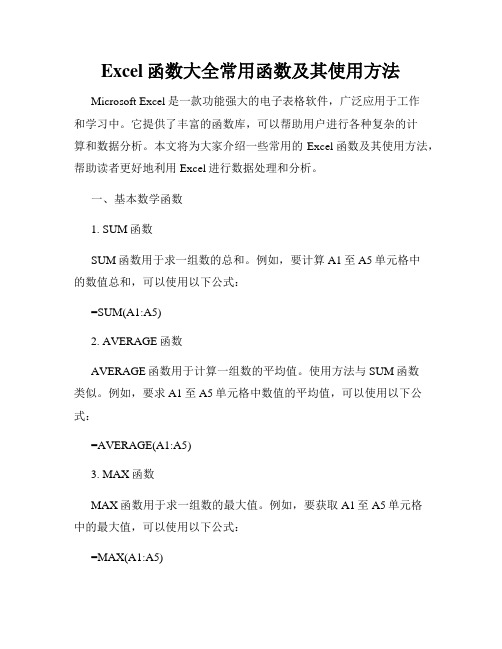
Excel函数大全常用函数及其使用方法Microsoft Excel是一款功能强大的电子表格软件,广泛应用于工作和学习中。
它提供了丰富的函数库,可以帮助用户进行各种复杂的计算和数据分析。
本文将为大家介绍一些常用的Excel函数及其使用方法,帮助读者更好地利用Excel进行数据处理和分析。
一、基本数学函数1. SUM函数SUM函数用于求一组数的总和。
例如,要计算A1至A5单元格中的数值总和,可以使用以下公式:=SUM(A1:A5)2. AVERAGE函数AVERAGE函数用于计算一组数的平均值。
使用方法与SUM函数类似。
例如,要求A1至A5单元格中数值的平均值,可以使用以下公式:=AVERAGE(A1:A5)3. MAX函数MAX函数用于求一组数的最大值。
例如,要获取A1至A5单元格中的最大值,可以使用以下公式:=MAX(A1:A5)4. MIN函数MIN函数用于求一组数的最小值。
使用方法与MAX函数类似。
例如,要获取A1至A5单元格中的最小值,可以使用以下公式:=MIN(A1:A5)二、逻辑函数1. IF函数IF函数用于进行条件判断。
根据条件的真假返回不同的值。
例如,当A1单元格的数值大于10时,返回"大于10",否则返回"小于等于10",可以使用以下公式:=IF(A1>10,"大于10","小于等于10")2. AND函数AND函数用于判断多个条件是否同时成立。
只有当所有条件都为真时,返回真,否则返回假。
例如,判断A1和B1单元格的数值是否都大于10,可以使用以下公式:=AND(A1>10,B1>10)3. OR函数OR函数用于判断多个条件是否有一个成立。
只要有一个条件为真,返回真,否则返回假。
例如,判断A1和B1单元格的数值是否至少有一个大于10,可以使用以下公式:=OR(A1>10,B1>10)三、文本函数1. CONCATENATE函数CONCATENATE函数用于将多个文本字符串合并为一个字符串。
excel表格中各种函数的使用方法
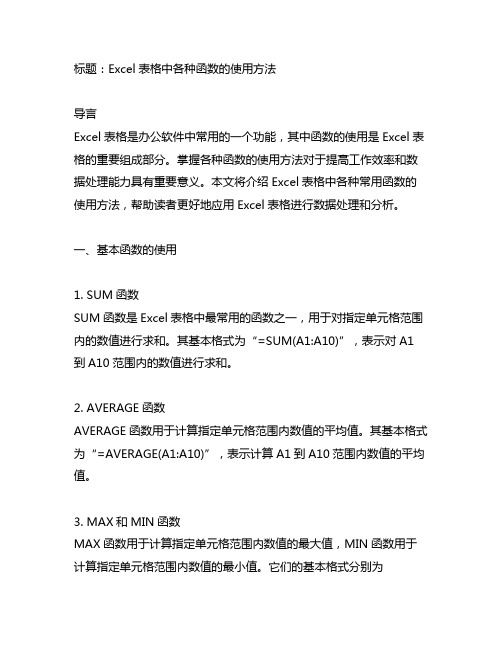
标题:Excel表格中各种函数的使用方法导言Excel表格是办公软件中常用的一个功能,其中函数的使用是Excel表格的重要组成部分。
掌握各种函数的使用方法对于提高工作效率和数据处理能力具有重要意义。
本文将介绍Excel表格中各种常用函数的使用方法,帮助读者更好地应用Excel表格进行数据处理和分析。
一、基本函数的使用1. SUM函数SUM函数是Excel表格中最常用的函数之一,用于对指定单元格范围内的数值进行求和。
其基本格式为“=SUM(A1:A10)”,表示对A1到A10范围内的数值进行求和。
2. AVERAGE函数AVERAGE函数用于计算指定单元格范围内数值的平均值。
其基本格式为“=AVERAGE(A1:A10)”,表示计算A1到A10范围内数值的平均值。
3. MAX和MIN函数MAX函数用于计算指定单元格范围内数值的最大值,MIN函数用于计算指定单元格范围内数值的最小值。
它们的基本格式分别为“=MAX(A1:A10)”和“=MIN(A1:A10)”。
4. COUNT函数COUNT函数用于统计指定单元格范围内的非空单元格数量。
其基本格式为“=COUNT(A1:A10)”,表示统计A1到A10范围内的非空单元格数量。
二、逻辑函数的使用1. IF函数IF函数是Excel表格中常用的逻辑函数,用于根据指定条件返回不同值。
其基本格式为“=IF(条件, 值1, 值2)”,表示如果条件成立,则返回值1,否则返回值2。
2. AND和OR函数AND函数用于判断多个条件是否同时成立,OR函数用于判断多个条件中是否有一个成立。
它们的基本格式分别为“=AND(条件1, 条件2,...)”和“=OR(条件1, 条件2,...)”。
三、文本函数的使用1. CONCATENATE函数CONCATENATE函数用于将多个文本串合并为一个文本串。
其基本格式为“=CONCATENATE(文本1, 文本2,...)”。
2. LEFT、RIGHT和MID函数LEFT函数用于返回文本串中指定长度的左侧子串,RIGHT函数用于返回文本串中指定长度的右侧子串,MID函数用于返回文本串中指定位置和长度的子串。
EXCEL函数大全最常用的30个函数介绍

EXCEL函数大全最常用的30个函数介绍在日常办公和数据处理的过程中,Excel成为了我们的得力助手。
它不仅能帮助我们处理复杂的数据分析,还能简化重复性的工作。
掌握一些常用的Excel函数,可以大大提升工作效率。
以下是最常用的30个Excel函数,它们的功能与应用场景将一一为您介绍。
SUM函数SUM函数用于计算一系列单元格的总和。
只需在函数中输入需要相加的单元格范围,便能轻松得出结果。
它是进行数字汇总时最基础的函数之一。
=SUM(A1:A10)AVERAGE函数拥有计算平均值的能力,AVERAGE函数同样简洁,并且广泛应用于各类统计数据中。
通过简单的范围选择,就可以快速得出数据的中心倾向。
=AVERAGE(B1:B10)COUNT函数COUNT函数专注于数字单元格的数量计算,帮助用户快速统计所选择范围内的数字个数。
这对于数据整理和有效分析都至关重要。
=COUNT(C1:C10)COUNTA函数与COUNT类似,COUNTA函数更为全面,可以计算所有非空单元格的数量。
这使其在数据清理与统计时极具优势。
=COUNTA(D1:D10)IF函数作为条件判断的好帮手,IF函数能够根据条件的不同返回不同的结果。
它可以让数据处理变得更为灵活。
=IF(E1>100,"合格","不合格")VLOOKUP函数该函数用于在表格中查找某个值,并返回其对应的结果。
VLOOKUP函数尤为适合于需要在大型数据集中进行值查找时。
=VLOOKUP(F1,A1:B10,2,FALSE)HLOOKUP函数和VLOOKUP一样,HLOOKUP函数则是基于行进行查找。
不同的是,HLOOKUP在横向上查找数据,非常适合于横向排列的数据表格。
=HLOOKUP(G1,A1:F10,3,FALSE)CONCATENATE函数将多个文本字符串合并为一个,CONCATENATE函数允许您简化文本处理。
例如,将姓和名合并。
exelce表格常用函数
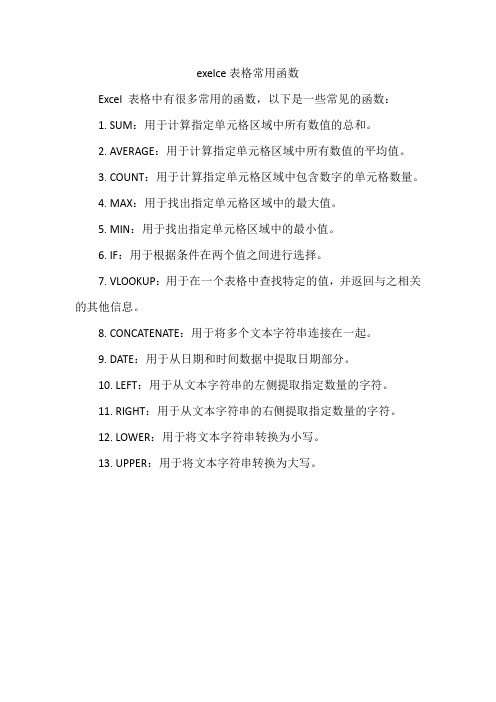
exelce表格常用函数
Excel 表格中有很多常用的函数,以下是一些常见的函数:
1. SUM:用于计算指定单元格区域中所有数值的总和。
2. AVERAGE:用于计算指定单元格区域中所有数值的平均值。
3. COUNT:用于计算指定单元格区域中包含数字的单元格数量。
4. MAX:用于找出指定单元格区域中的最大值。
5. MIN:用于找出指定单元格区域中的最小值。
6. IF:用于根据条件在两个值之间进行选择。
7. VLOOKUP:用于在一个表格中查找特定的值,并返回与之相关的其他信息。
8. CONCATENATE:用于将多个文本字符串连接在一起。
9. DATE:用于从日期和时间数据中提取日期部分。
10. LEFT:用于从文本字符串的左侧提取指定数量的字符。
11. RIGHT:用于从文本字符串的右侧提取指定数量的字符。
12. LOWER:用于将文本字符串转换为小写。
13. UPPER:用于将文本字符串转换为大写。
excel函数培训内容

excel函数培训内容Excel函数培训内容:在这篇文章中,我们将探讨Excel函数的基本知识和常用功能。
Excel函数是一种用于在Excel电子表格中进行计算和分析的自动化工具。
首先,让我们介绍一些常用的Excel函数。
Sum函数用于计算一列或一行数字的总和。
Average函数用于计算一列或一行数字的平均值。
Min和Max函数分别用于确定一列或一行数字的最小值和最大值。
Count函数用于统计一列或一行中的非空单元格数量。
这些函数可以帮助我们进行简单的数学运算和数据分析。
除了上述常用函数,Excel还提供了一些更复杂和强大的函数。
Vlookup函数可以根据给定的条件在一个范围内查找并返回相应的数值。
If函数用于基于给定的条件来执行不同的操作。
PivotTable函数帮助我们轻松地对数据进行透视分析。
这些高级函数可以帮助我们更好地处理和分析复杂的数据。
要使用Excel函数,我们需要了解如何正确地编写函数公式。
在Excel中,函数公式通常以等号(=)开始,后面紧跟函数的名称和参数。
参数可以是数字、单元格引用或其他函数。
重要的是要注意函数参数的顺序和正确的语法。
一旦我们编写了函数公式,它将自动计算并显示结果。
除了函数的基本知识,还有一些技巧可以帮助我们更有效地使用Excel函数。
例如,我们可以使用绝对引用($符号)来固定某个单元格的引用,以便在复制公式时不会改变该引用。
我们还可以使用函数填充功能来快速应用函数公式到一个区域中的多个单元格。
总之,掌握Excel函数的基本知识和常用功能是进行数据处理和分析的关键。
通过了解不同类型的函数和如何正确地编写函数公式,我们可以更有效地利用Excel的强大功能。
希望这篇文章能帮助您开始学习和应用Excel函数。
- 1、下载文档前请自行甄别文档内容的完整性,平台不提供额外的编辑、内容补充、找答案等附加服务。
- 2、"仅部分预览"的文档,不可在线预览部分如存在完整性等问题,可反馈申请退款(可完整预览的文档不适用该条件!)。
- 3、如文档侵犯您的权益,请联系客服反馈,我们会尽快为您处理(人工客服工作时间:9:00-18:30)。
NO.
7find, left,right,mid, search7-8 8len, phonetic9-11 9REPT12 10IFERROR12 11COUNTIF,SUMPRODUCT13 12SUMIF14 13SUMIFS15 14INDEX16 15LOOKUP17 1618 17DATEDIF,SUMPRODUCT19-20 18INDIRECT21
2434
26SUMPRODUCT,IF37 2738 28TRANSPOSE39 29SUBTOTAL40 30TODAY,NOW,MONTH,DATEIF,WORKDAY41-44
32TEXT,MOD46 33AVERAGEIFS, FREQUENCY47 34COUNTIF,IF48
36ISNA50 37ISBLANK51-52
3954
WEEKDAY
LOOKUP VLOOKUP,SUMIF SUMIF,SUM
SUMIF
SUM+IF,SUMPRODUCT MAX,MIN,SMALL,MODE LOOKUP
NETWORKDAYS INDEX+MATCH
例2:
上图与下图相同:
COUNTIF公式:
绝对值引用:
$A$2 意思是对1 进行定位,$A是对A列进行定位,$2是对第二行进行定位。
绝对值函数:
VLOOKUP公式,单条件取值,FALSE精确取值,TRUE模糊取值。
VLOOKUP多条件取值:
和A&B公式,合并差不多:
可以F1查看函数帮助,start_num是指定从第几个字符开始查找。
比如FIND("E","EXCEL")=1
而FIND("E","EXCEL",2)=4
此公式从第二个字符开始查找“E"所以找到的是第4个字符。
函数FIND 与FINDB 区分大小写并且不允许使用通配符.
函数SEARCH 和SEARCHB 不区分大小写.可以在查找文
本中使用通配符、问号(?) 和星号(*)。
问号匹配任意单个字符;星号匹配任意字符序列。
合并:
一次性输入多个重复的相同符号
通配符的含义:可作为筛选以及查找和替换内容时的比较条件的符号,
也经常配合查找引用函数进行模糊查找,如VLOOKUP/SEARCH/MATCH等。
通配符有以下三种:?,*,~
通配符代表的意思:
?(问号)任何单个字符
*(星号)任意多个任何字符
~(波形符)后跟?、*、~,表示通配符本身
截取函数:
注意:输入公式后,摁:CTRT+SHIFT+ENTER 三键结束。
indirect函数工作表名称的引用:
数字和一些特殊字符时,必须加单引号,否则不能得到正确结果
在创建引用某单元格的公式时,如果出现以下情况,对该单元格的引用将被更新:(1) 通过使用“剪切”命令删除该单元格来移动它,或者(2) 由于插入或删除行或列使该单元格发生了移动。
如果需要无论该单元格上方的行是否被删除或单元格是否移动,始终需要公式引用相同的单元格,请使用INDIRECT 工作表函数。
例如,如果需要始终引用单元格A10,请使用下面的语法:=INDIRECT("A10")
2.各分表中的一个:
excel中,如何提取两个特定字符之间所有字符?
公式中的IF({1,0}……表示什么意思:
IF恒等条件:
数组公式(3键同时按),同时在EXCEL中选2个空格:
IF数组公式完成区域的调换,同理也可完成区域的调换:
EXCEL if 函数用法及多层次嵌套的高级用法:
转换公式TRANSPOSE:
常用的日期函数:
禁止在某单元格区域输入重复的数据:
身份证号提取出生年月:。
